一、对接百度小程序,需要填写小程序名称、APP\_ID、APP\_KEY、APP\_SECRET等信息
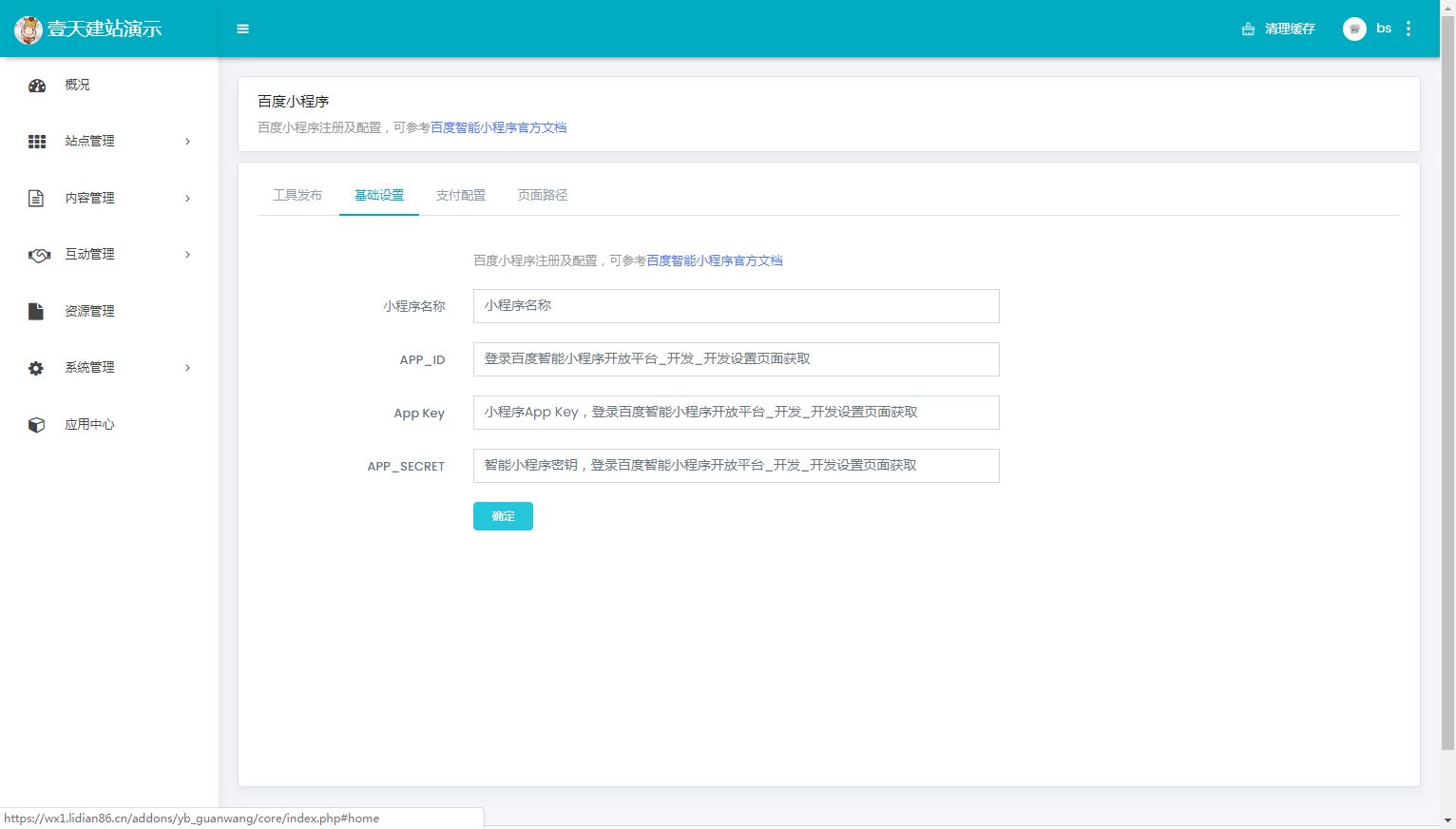
二、登录百度小程序后台,打开“设置”菜单的“开发设置”页面,可获取小程序的APP\_ID、APP\_KEY、APP\_SECRET等信息,复制到后台即可
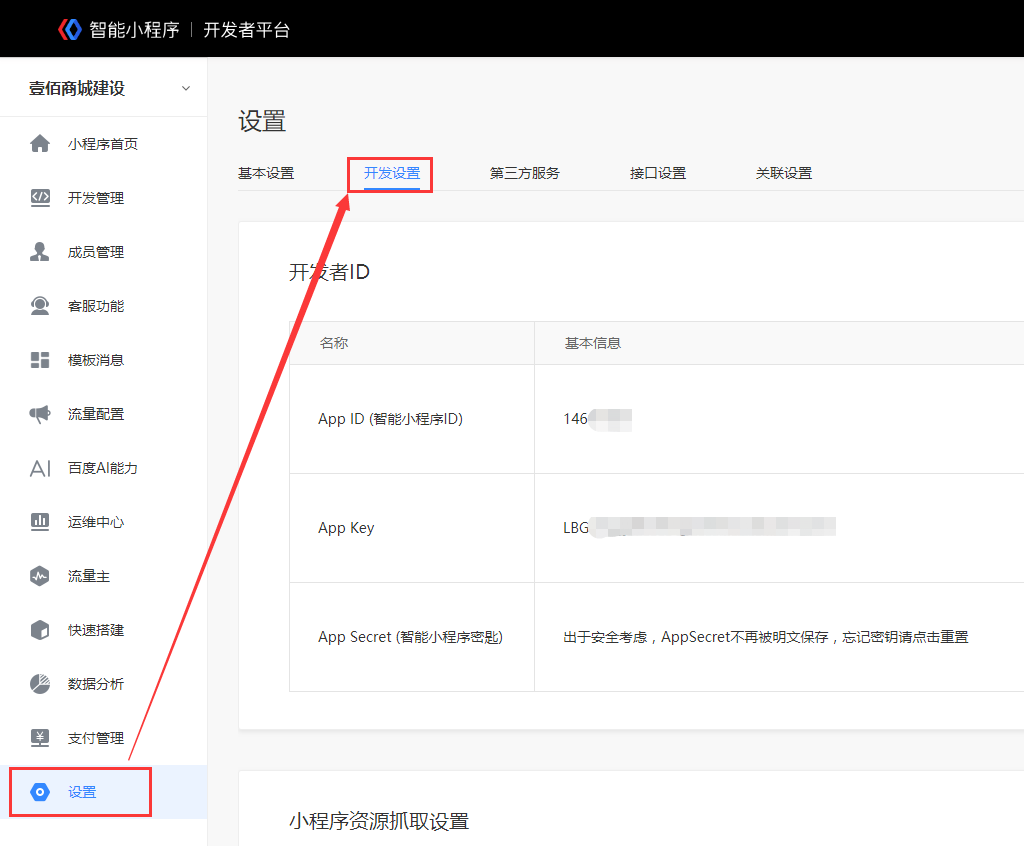
三、填写小程序服务器域名,同样是打开“设置”菜单的“开发设置”页面,页面向下拉可看到服务器域名相关的设置,填写站点域名即可
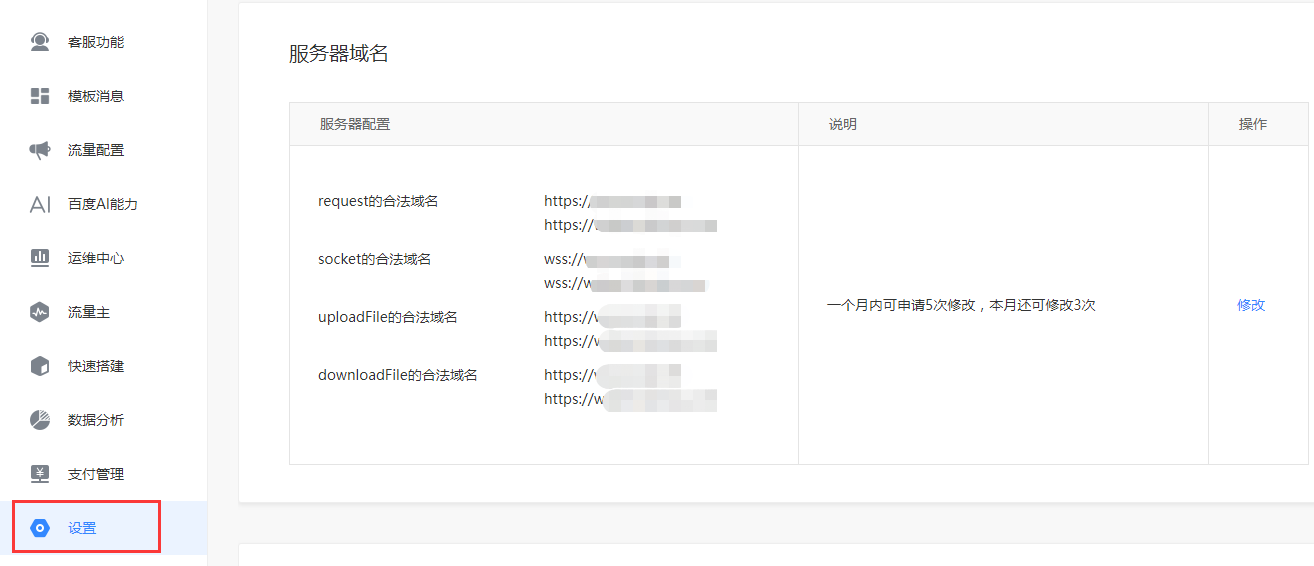
四、打开百度小程序的工具发布页面,填写版本号,点击提交即可
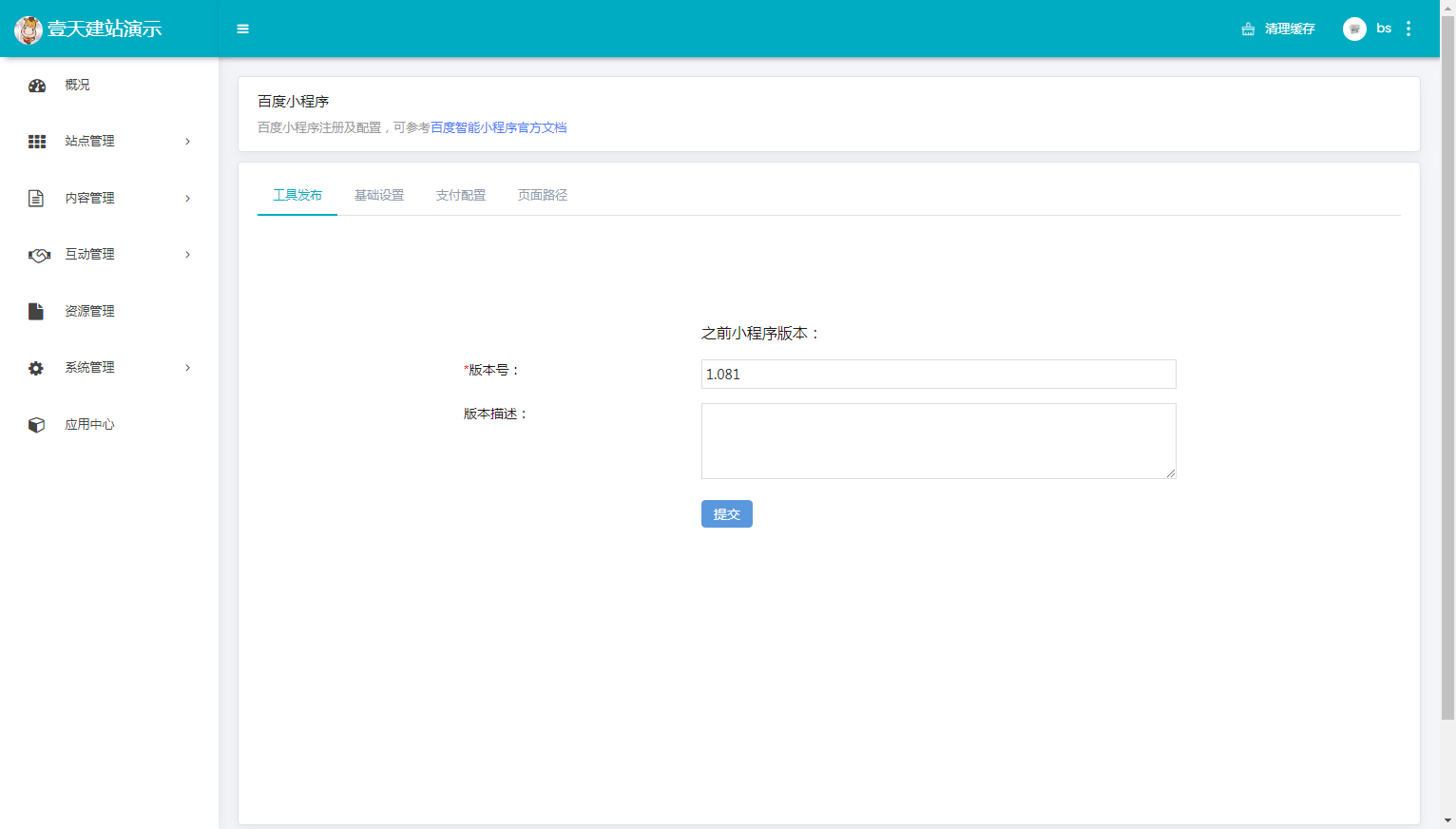
五、打开百度APP扫码上传,需保证当前登录账号是小程序管理员或开发者
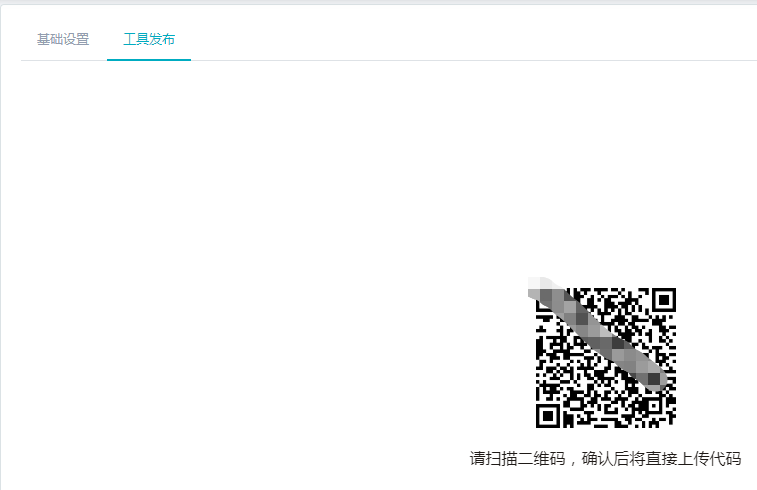
六、管理员扫码上传成功之后,点击相关链接打开百度小程序管理平台
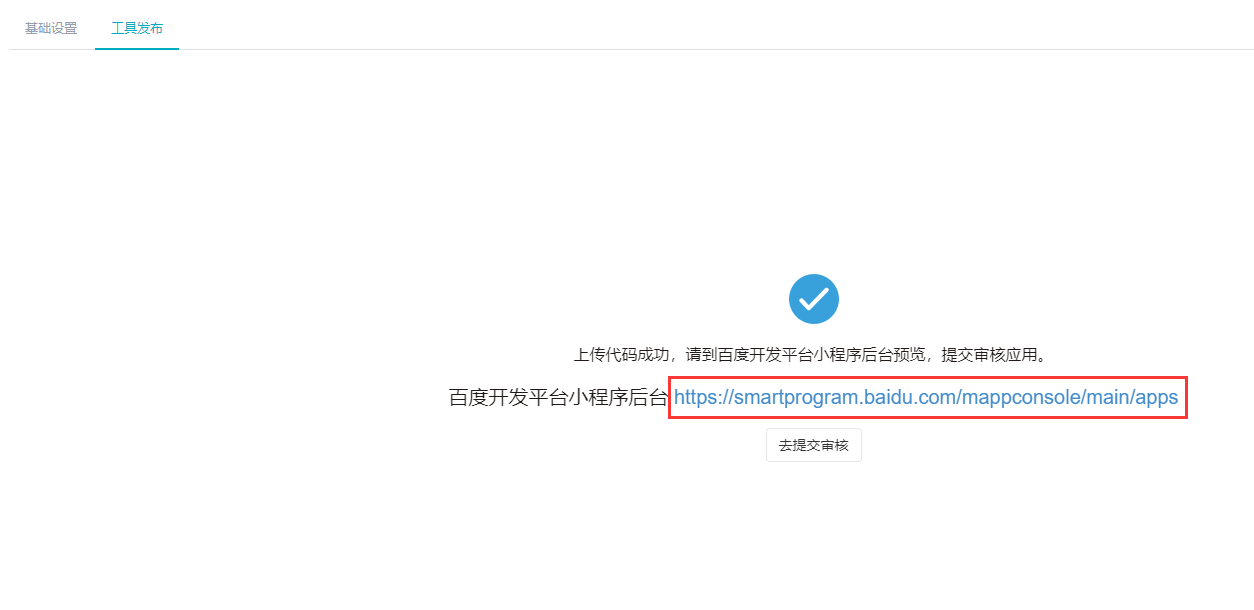
七、登录百度小程序管理平台,点击右侧菜单“开发管理”,可看到刚上传的小程序,如果扫码预览没有问题,可以提交审核(百度审核比较严格,页面上不能出现点击无反应的链接或空白页面,或是点击出错的功能,还有不能出现微信相关的字样,如果审核被退回,根据百度官方提示进行整改重新提交审核即可。)
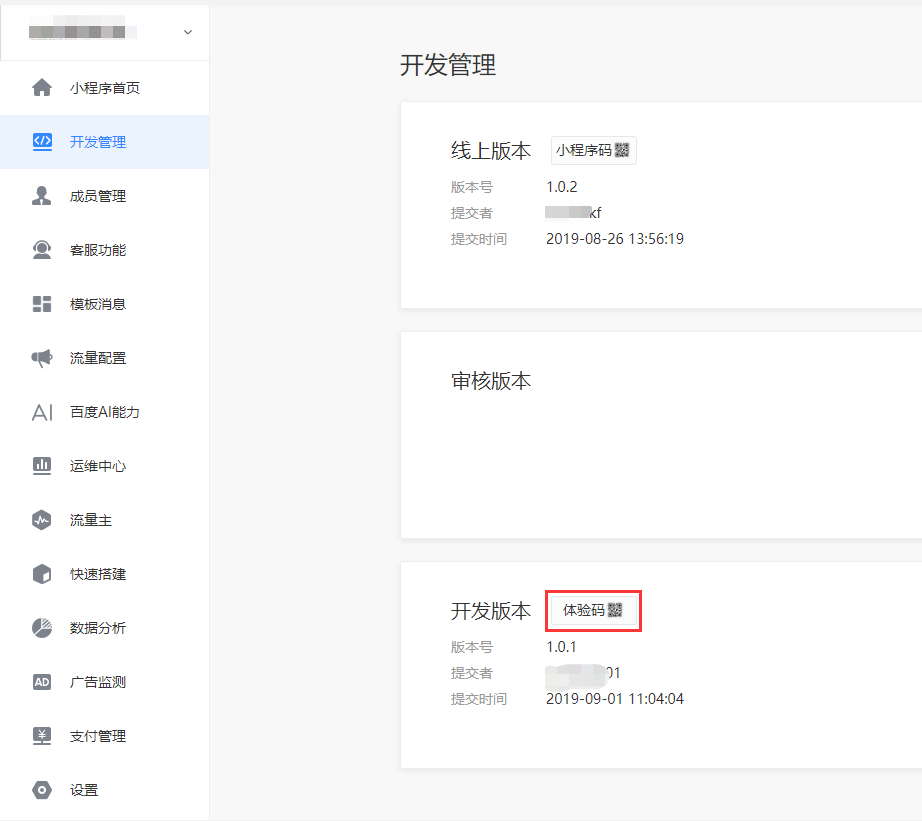
- 启用系统前期准备
- 1、注册小程序
- 第1章【概况】
- 第2章【站点管理】
- 2.1电脑端模版
- 2.2移动端模版
- 第3章【内容管理】
- 3.1文章管理
- 3.2产品管理
- 3.3相册管理
- 3.4视频管理
- 第4章【互动管理】
- 4.1留言管理
- 4.2移动端表单
- 4.3PC端表单
- 4.4招聘管理
- 第5章【资源管理】
- 第6章【系统管理】
- 6.1站点设置
- 6.2操作日志
- 6.3数据备份
- 6.4附件设置
- 6.5短信管理
- 6.6权限管理
- 第7章【应用中心】
- 7.1渠道管理
- 7.1.1微信小程序
- 7.1.2百度小程序
- 7.1.3字节跳动小程序
- 7.1.4支付宝小程序
- 7.1.5QQ小程序
- 7.1.6微信公众号
- 7.2工具管理
- 7.2.1预约
- 7.2.2投票
- 7.2.3智能获客
- 7.2.4内嵌网页
- 7.2.5跳转小程序
- 7.2.6一码多端
- 7.2.7快速注册
- 7.2.8平台模板库
- 7.2.9百度web化
- 7.2.10数据清理
- 7.2.11域名绑定
- 7.2.12数据同步
- 7.2.13弹窗广告
- 7.2.14截流口令
- 7.2.15千站站群
- 第8章【常见操作问题】
- 8.1字节跳动小程序无法上传
- 8.2短信配置
- 8.2.1腾讯云短信
- 8.2.2阿里云短信
- 8.3客服功能如何配置
- 8.4公众号关注组件
- 8.5用户登录后台时提示没有权限
- 8.6微信客服配置成功后,接受不到消息
